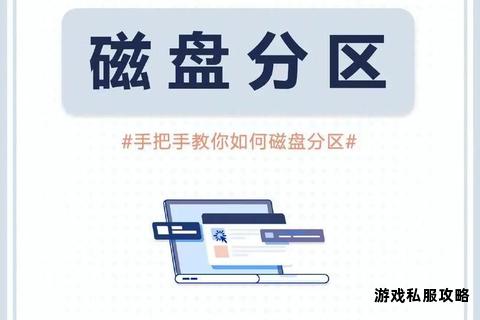随着数字化时代的深入,硬盘刻录技术已成为数据备份、系统安装、影音制作等领域不可或缺的工具。无论是将重要文件永久保存至光盘,还是制作可引导的系统安装盘,选择一款高效可靠的刻盘软件至关重要。本文将从主流刻盘工具的功能解析、操作指南、版本特色等多个角度,为读者提供一份详尽的硬盘刻盘软件使用指南,并结合用户实际体验推荐优质工具,助力实现数据管理的便捷与安全。
一、硬盘刻盘软件的核心功能与选择标准
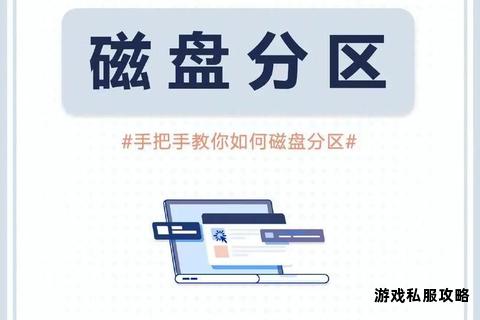
优秀的刻盘软件需满足三大核心需求:兼容性、易用性和功能性。
兼容性:支持多种光盘格式(如CD/DVD/蓝光)及文件系统(ISO、UDF等),同时适配Windows、macOS等主流操作系统。例如,Astroburn Lite可覆盖从CD到蓝光的所有光储存媒体,而balena Etcher则以跨平台支持著称,尤其适合制作U盘启动盘。
易用性:界面简洁、操作直观。例如光盘刻录大师凭借“三步完成刻录”的设计,成为新手用户的首选。
功能性:除基础刻录外,还需支持镜像制作、数据验证、音视频转换等进阶需求。Nero Burning ROM凭借音频CD制作、光盘加密等专业功能脱颖而出。
选择时需结合自身需求:普通用户可优先考虑免费工具(如ImgBurn),专业用户则推荐功能全面的付费软件(如Nero)。
二、硬盘刻盘操作全流程解析
1. 准备工作
硬件要求:确保电脑配备支持刻录功能的光驱(如DVD-RW)或外接USB光驱,并选择与数据量匹配的光盘类型(如DVD 4.7GB)。
软件安装:以Windows系统为例,下载安装光盘刻录大师或Nero,建议从官网或可信平台(如天极下载站、ZOL软件中心)获取,避免捆绑插件。
2. 数据刻录步骤(以Nero为例)
1. 新建项目:启动软件后选择“数据光盘”模式,勾选“多区段刻录”以便后续追加文件。
2. 添加文件:将需备份的文件拖拽至编辑区,支持直接拖放或通过资源管理器导入。
3. 设置参数:
命名光盘标签(如“2025数据备份”),选择ISO 9660文件系统确保兼容性。
调整刻录速度至8X以下,减少高速刻录导致的失败风险。
4. 开始刻录:点击“刻录”按钮,等待进度条完成,期间避免运行其他大型程序。
5. 验证数据:刻录完成后通过“验证光盘”功能检查文件完整性。
三、用户高频场景与解决方案
1. 系统安装盘制作
推荐工具:balena Etcher或UltraISO软碟通。以balena Etcher为例:
下载Windows系统ISO镜像,插入U盘。
打开软件,依次选择镜像文件、目标U盘,点击“Flash!”一键刻录,支持自动验证。
注意事项:需确保ISO包含引导信息,部分老旧设备需关闭UEFI启动模式。
2. 影音光盘刻录
专业工具:Corel会声会影支持DVD菜单设计、音频均衡化等高级功能。操作时需将视频转换为MPEG-2格式,并勾选“等量化音频”以避免音量波动。
简易方案:光盘刻录大师内置音视频转换模块,可直接导入常见格式(如MP4、AVI)并生成标准VCD/DVD。
3. 可擦写光盘(RW)的重复使用
使用Nero或Ashampoo Burning Studio时,选择“擦除光盘”功能清除旧数据,刻录模式设为“实时文件系统”,支持类似U盘的随存随删操作。
四、主流刻盘软件横向评测与推荐
1. 全能型工具:Nero Burning ROM
优势:支持蓝光刻录、音频编辑、光盘加密,适合专业用户。
局限:付费版本价格较高,基础功能可通过免费替代品(如ImgBurn)实现。
2. 轻量化选择:balena Etcher
亮点:三步完成U盘启动盘制作,兼容Windows/macOS/Linux,开源免费。
适用场景:系统安装、Live USB制作。
3. 国产精品:光盘刻录大师
特色:集成数据刻录、音视频转换、光盘复制等模块,中文界面友好,累计下载量超17万次。
4. 虚拟光驱辅助:Alcohol 120%
功能延伸:除刻录外,可创建虚拟光驱加载ISO文件,适合游戏、软件安装。
五、进阶技巧与避坑指南
1. 避免“飞盘”的三大原则
低速刻录:16X以上速度易导致数据校验失败,尤其是廉价光盘。
稳定供电:外接光驱需独立电源,笔记本电脑建议插电操作。
关闭后台程序:杀毒软件、下载工具可能占用光驱资源,引发中断。
2. 数据安全与长期保存
使用可打印光盘配合防水油墨标签,避免纸质标签脱落。
定期检查光盘表面划痕,重要数据建议“双盘备份”。
3. 常见问题排查
刻录失败提示:尝试更换光盘品牌(推荐威宝、铼德),或使用软件修复功能(如Nero的“光盘检测”)。
光盘无法读取:检查光驱激光头清洁度,或通过DVDInfoPro检测硬件状态。
六、未来趋势:云备份与物理介质的平衡
尽管云存储逐渐普及,但硬盘刻录在数据冷备份、法律合规存档等领域仍不可替代。新一代工具(如Fedora Media Writer)开始融合云端同步功能,用户可将本地刻录与云盘备份结合,实现“双保险”。对于家庭用户,定期将手机照片、家庭视频刻录至蓝光光盘,既能释放存储空间,也能避免数字遗产流失风险。
通过合理选择工具并掌握科学方法,硬盘刻盘将成为个人与企业数据管理中高效、可靠的一环。无论是珍藏回忆还是守护商业机密,一张小小的光盘,承载的正是信息时代最坚实的信任。
相关文章:
文章已关闭评论!